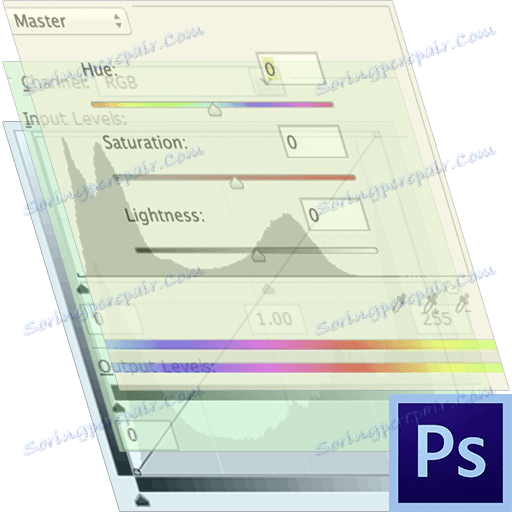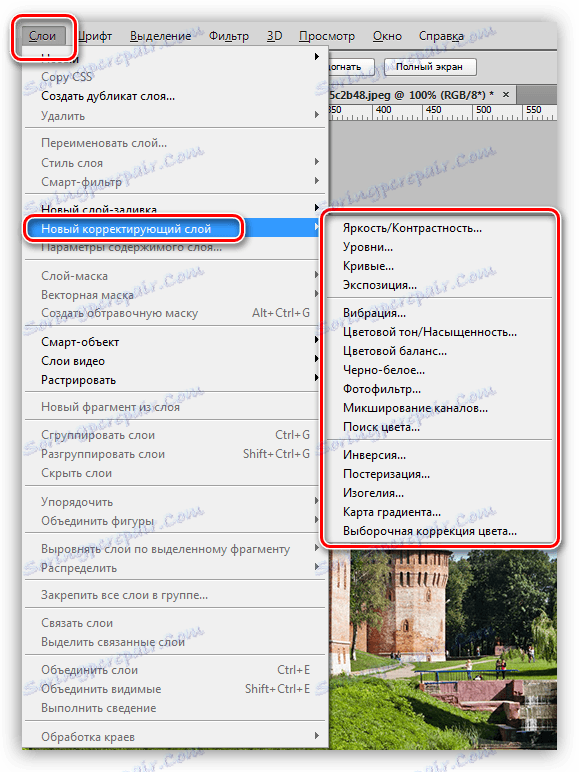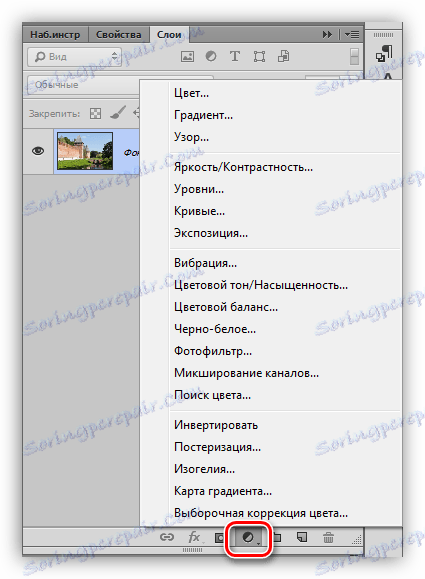Warstwy korekcyjne w Photoshopie
Przetwarzanie dowolnych obrazów w Photoshopie często wiąże się z dużą liczbą działań mających na celu zmianę różnych właściwości - jasności, kontrastu, nasycenia kolorów i innych.
Każda operacja, zastosowana za pośrednictwem menu "Obraz - korekcja" , wpływa na piksele obrazu (warstw, które mają być warstwowane). Nie zawsze jest to wygodne, ponieważ aby anulować działania, należy użyć palety Historia lub nacisnąć kilka razy kombinację klawiszy CTRL + ALT + Z.
Spis treści
Warstwy korekcyjne
Warstwy korekcyjne, oprócz wykonywania tych samych funkcji, umożliwiają wprowadzanie zmian we właściwościach obrazu bez niszczących efektów, czyli bez bezpośredniej zmiany pikseli. Ponadto użytkownik ma możliwość zmiany ustawień warstwy dopasowania w dowolnym momencie.
Utwórz warstwę dopasowania
Warstwy korekcyjne są tworzone na dwa sposoby.
- Poprzez menu "Warstwy - nowa warstwa dopasowania" .
![Tworzenie warstwy korekty za pośrednictwem menu w programie Photoshop]()
- Poprzez paletę warstw.
![Utwórz warstwę dopasowania za pomocą palety warstw w programie Photoshop]()
Druga metoda jest lepsza, ponieważ pozwala na znacznie szybszy dostęp do ustawień.
Warstwa dopasowania regulacji
Okno regulacji warstwy dopasowania otwiera się automatycznie po jej zastosowaniu.
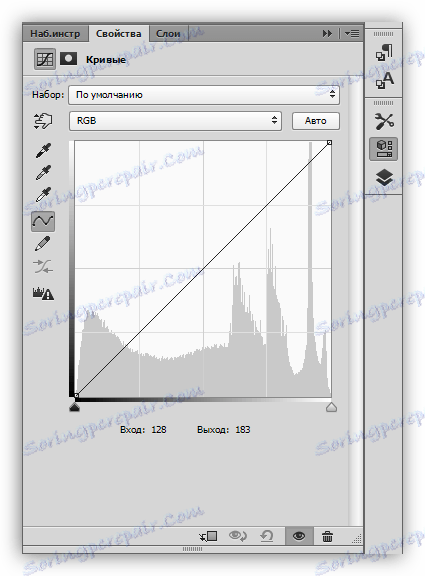
Jeśli zachodzi potrzeba zmiany ustawień podczas przetwarzania, okno wywoływane jest przez dwukrotne kliknięcie miniatury warstwy.
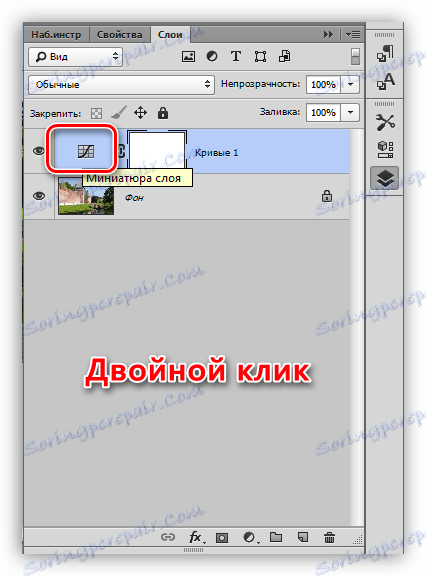
Wyznaczanie warstw korekcyjnych
Warstwy korekcyjne można podzielić na cztery grupy zgodnie z ich przeznaczeniem. Nazwy warunkowe - "Wypełnienie", "Jasność / Kontrast", "Korekcja kolorów", "Efekty specjalne" .

Pierwsza obejmuje "Kolor", "Gradient" i "Wzór" . Warstwy te nakładają wypełnienia odpowiadające ich nazwom na leżące poniżej warstwy. Najczęściej używane w połączeniu z różnymi trybami nakładki.
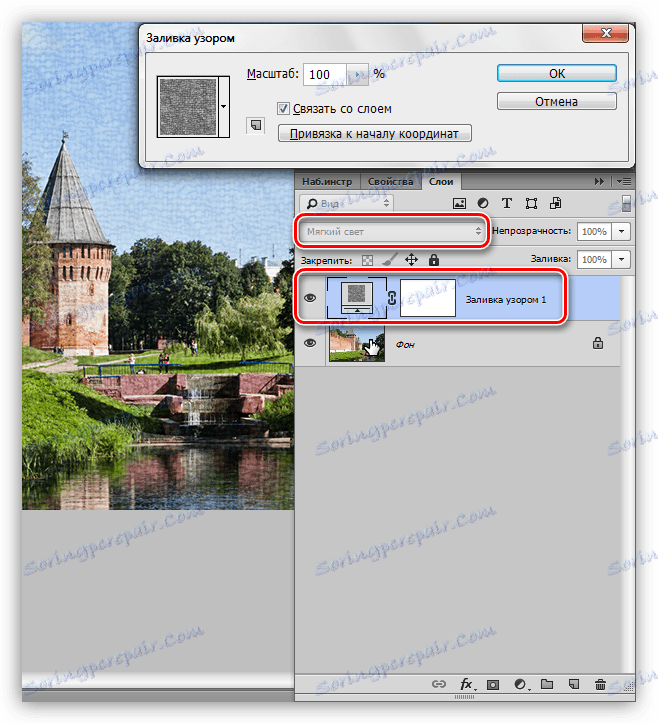
Warstwy korekcyjne z drugiej grupy mają za zadanie wpływać na jasność i kontrast obrazu, i można zmieniać te właściwości nie tylko całego pasma RGB , ale każdego kanału osobno.
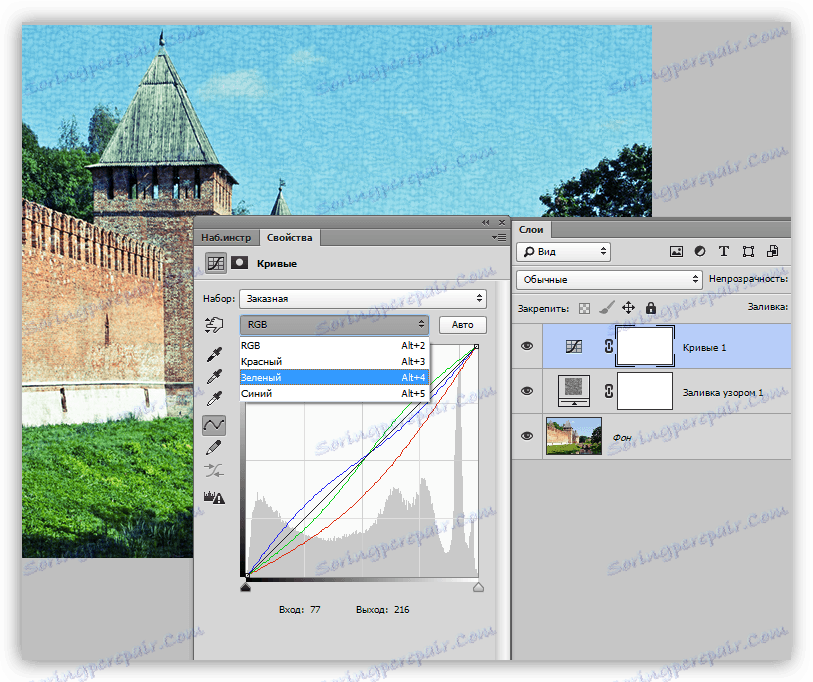
Lekcja: Narzędzie Krzywe w programie Photoshop
Trzecia grupa zawiera warstwy, które wpływają na kolory i odcienie obrazu. Za pomocą tych warstw dopasowania można radykalnie zmienić schemat kolorów.
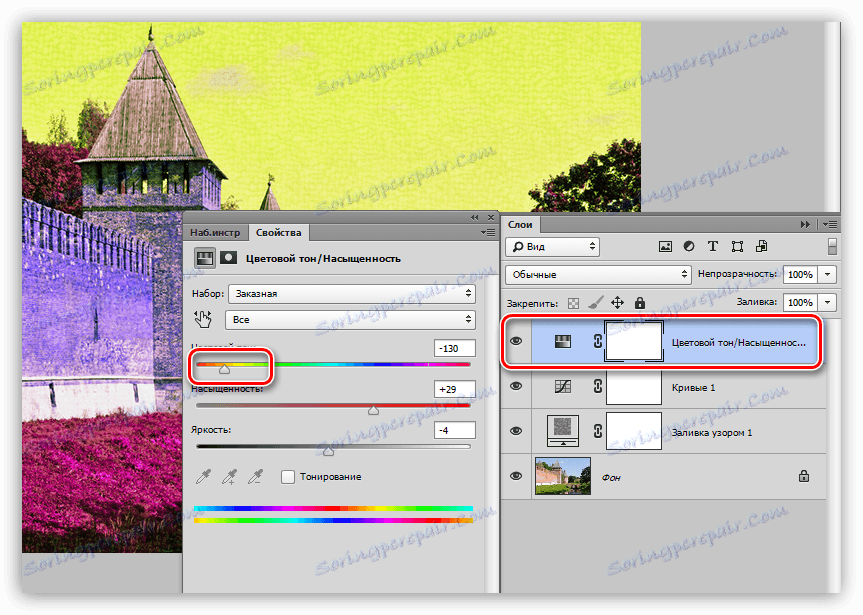
Czwarta grupa obejmuje warstwy korekcyjne z efektami specjalnymi. Nie jest do końca jasne, dlaczego przyszła warstwa "Mapa gradientu" , ponieważ jest używana głównie do tonowania zdjęć.
Lekcja: Tonowanie zdjęcia za pomocą mapy gradientowej
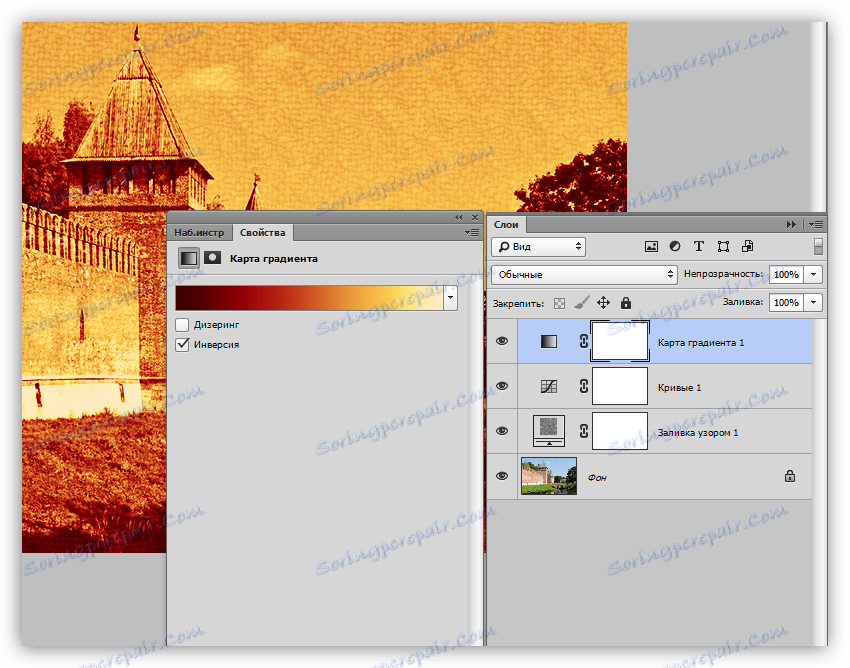
Przycisk Snap
U dołu okna ustawień każdej warstwy dopasowania znajduje się tak zwany "przycisk przyciągania". Wykonuje następującą funkcję: wiąże warstwę dopasowania z tematem, wyświetlając efekt tylko na niej. Inne warstwy nie ulegną zmianie.
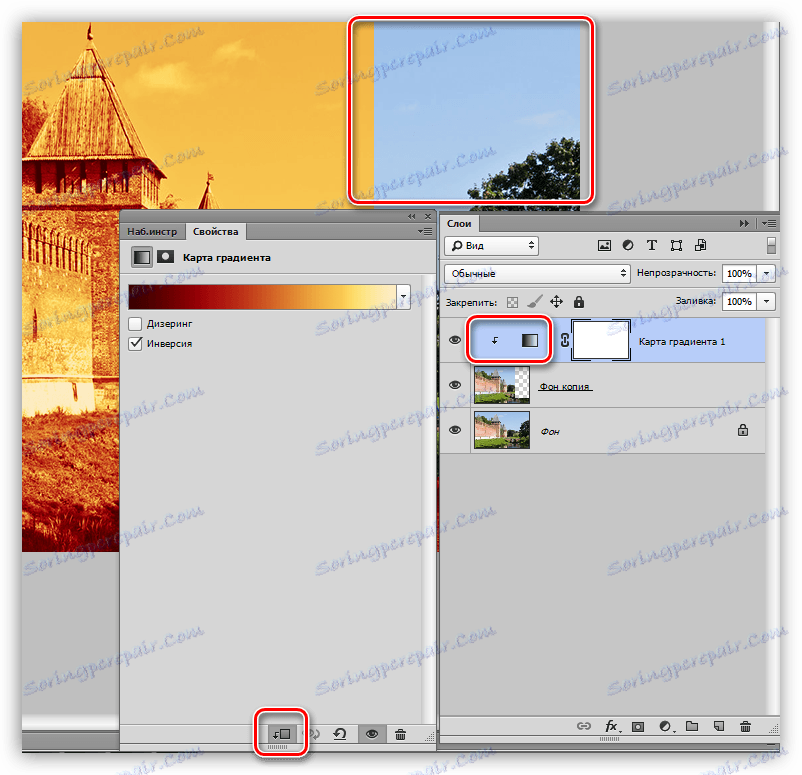
Żadnego obrazu (prawie) nie można przetworzyć bez zastosowania warstw korekcyjnych, więc czytaj inne lekcje na naszej stronie internetowej w zakresie praktycznych umiejętności. Jeśli nie używasz już w swojej pracy warstw korekcyjnych, to czas zacząć to robić. Technika ta znacznie skróci wymagany czas i pozwoli zaoszczędzić komórki nerwowe.